Comment récupérer des données iPhone perdues après la mise à jour iOS 10
 Mis à jour par Boey Wong / 02 avril 2021 09:40
Mis à jour par Boey Wong / 02 avril 2021 09:40S'il vous plaît aidez-moi! Je viens de mettre à jour mon iPhone 7 vers iOS 10.1.1 et j'ai perdu toutes les données par la suite. J'étais sur le point de restaurer mon iPhone avec iTunes, mais j'ai vite réalisé que je n'avais pas sauvegardé mon téléphone récemment. Je ne veux pas perdre les données actuelles sur le téléphone. comment puis-je récupérer uniquement les données souhaitées sans restaurer l'intégralité de la sauvegarde précédente ? Merci beaucoup!
De nombreuses personnes ont hâte de mettre à niveau leur iPhone ou iPad vers le nouvel iOS 10 dès sa sortie. Mais cela entraînera probablement une perte de données après le téléchargement d'iOS 10 sur votre appareil iOS si l'appareil a déjà été jailbreaké ou si vous risquez également de perdre des données pour d'autres raisons inconnues. lorsque vous n'avez pas de chance de perdre des données après la nouvelle mise à niveau, vous pouvez utiliser FoneLab iPhone Récupération De Données pour vous aider à récupérer les données perdues de trois manières. Voyons plus sur ce logiciel.
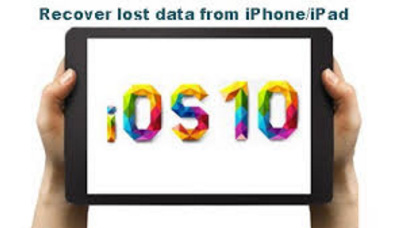
Vous pouvez également vous intéresser à: Comment accéder à iCloud
Principales fonctionnalités de FoneLab iPhone Data Recovery
- Récupérez vos fichiers perdus tout en préservant les données actuelles.
- Récupérez les fichiers supprimés ou perdus à partir de différents types de données 19 créés sur ces appareils: iPhone 4 / 3GS, iPad 1 ou iPod touch 4.
- Récupérez et exportez les types 8 de données perdues à partir de tout autre appareil iOS, y compris iPhone 7 et iPhone 7 Plus.
- Prévisualisez les fichiers récupérables avant la restauration.
- Trois modes de récupération pour récupérer des données: depuis l'appareil, sauvegarde iTunes et sauvegarde iCloud.
Comment récupérer des données perdues après la mise à niveau iOS
Donc, si vous ne voulez pas perdre vos données iPhone actuelles, la seule façon que vous pouvez choisir est d'utiliser un logiciel de récupération de données. FoneLab iPhone Data Recovery est votre meilleur choix. Vous trouverez ci-dessous un guide étape par étape pour vous apprendre à récupérer les données perdues de manière sélective dans trois modes de récupération.
Avec FoneLab pour iOS, vous récupérerez les données perdues / supprimées de l'iPhone, y compris les photos, contacts, vidéos, fichiers, WhatsApp, Kik, Snapchat, WeChat et plus de données à partir de votre sauvegarde ou de votre appareil iCloud ou iTunes.
- Récupérez des photos, des vidéos, des contacts, WhatsApp et plus de données en toute simplicité.
- Prévisualiser les données avant la récupération.
- iPhone, iPad et iPod touch sont disponibles.
Récupérer depuis un appareil iOS
Étape 1Téléchargez et installez le logiciel sur votre ordinateur avec le lien ci-dessus en conséquence. Le logiciel se lancera automatiquement une fois terminé. Ensuite, connectez votre iPhone à l'ordinateur avec un câble USB.
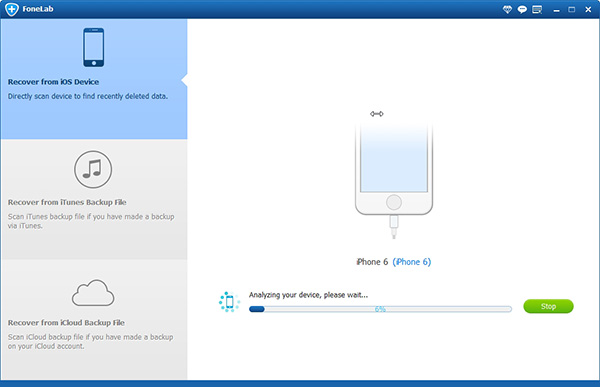
Étape 2Une fois que le logiciel a reconnu votre appareil, choisissez Récupérer depuis un appareil iOS sur l'interface FoneLab et cliquez sur Start scan.
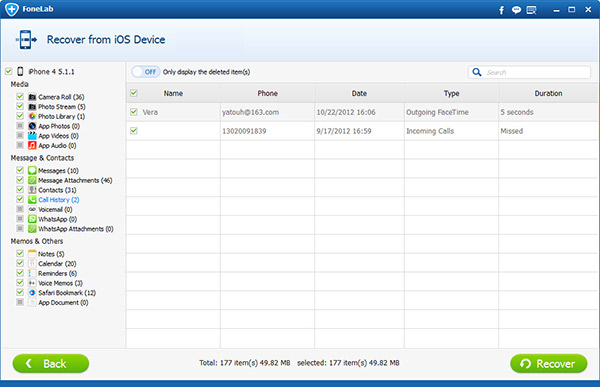
Étape 3Le résultat de l'analyse sera répertorié par catégories, affichez un aperçu détaillé du contenu, notamment des photos, des messages, des pièces jointes, des contacts, des notes, des vidéos, etc., ainsi que les éléments que vous souhaitez récupérer. Cliquez sur Récupérer pour les sauvegarder sur l'ordinateur.
Récupérer à partir du fichier de sauvegarde iTunes
Étape 1Téléchargez et installez le logiciel sur votre ordinateur avec le lien ci-dessus en conséquence. Le logiciel se lancera automatiquement une fois terminé. Ensuite, connectez votre iPhone à l'ordinateur avec un câble USB.
Étape 2Sélectionnez Récupérer à partir du fichier de sauvegarde iTunes alors vous obtiendrez plusieurs fichiers de sauvegarde si vous avez créé. Sélectionnez celui qui contient les données perdues et cliquez dessus. Start scan.

Étape 3Aperçu du contenu dans les détails. Puis cochez les éléments dont vous avez besoin et cliquez sur Récupérer. Les fichiers récupérés seront sauvegardés sur votre ordinateur.
Récupérer à partir du fichier de sauvegarde iCloud
Étape 1Selectionnez Récupérer à partir du fichier de sauvegarde iCloud au début. Vous serez invité à vous connecter à votre compte iCloud. Tous les fichiers de sauvegarde sont répertoriés dans un tableau après la signature à iCloud. Sélectionnez-en un et cliquez sur le bouton Start scan .
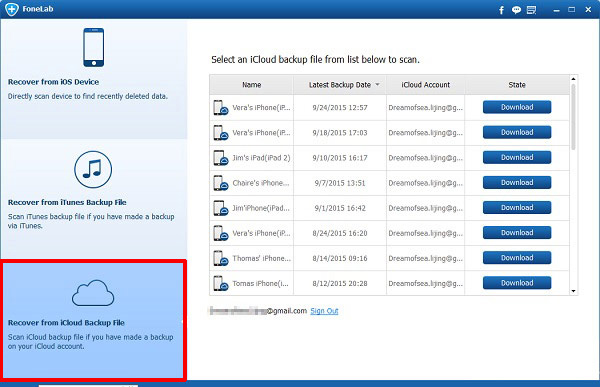
Étape 2Prévisualisez les détails de chaque contenu et marquez ceux que vous souhaitez récupérer. Cliquez sur Récupérer à la fin.
FoneLab iPhone Data Recovery est même capable de récupérer les données de l'iPhone courbé, ou provenant d'un appareil iOS endommagé ou endommagé par l'eau. Obtenez la version d'essai gratuite de ce logiciel et essayez maintenant.
Avec FoneLab pour iOS, vous récupérerez les données perdues / supprimées de l'iPhone, y compris les photos, contacts, vidéos, fichiers, WhatsApp, Kik, Snapchat, WeChat et plus de données à partir de votre sauvegarde ou de votre appareil iCloud ou iTunes.
- Récupérez des photos, des vidéos, des contacts, WhatsApp et plus de données en toute simplicité.
- Prévisualiser les données avant la récupération.
- iPhone, iPad et iPod touch sont disponibles.
